1Password 使用技巧
打开 macOS 上的 App 后,让 1Password 自动找到对应的账号密码
1Password 是一款非常好用的密码管理软件,虽然有着高昂的订阅价格,但其美观的设计和丰富的功能吸引了大批忠实用户。 有关密码管理软件的好坏这里就不再讨论,这篇文章主要来讲一下 1Password 在桌面端的使用技巧。
浏览器自动填充
这个我就不用说了,相关的入门介绍多如牛毛。
本地应用的密码提示
很多本地应用也需要我们进行登录使用,经常使用 1Password 的老用户会发现 1Password 会识别某些本地 App,这让从不记密码的我们能快速登录这些软件。
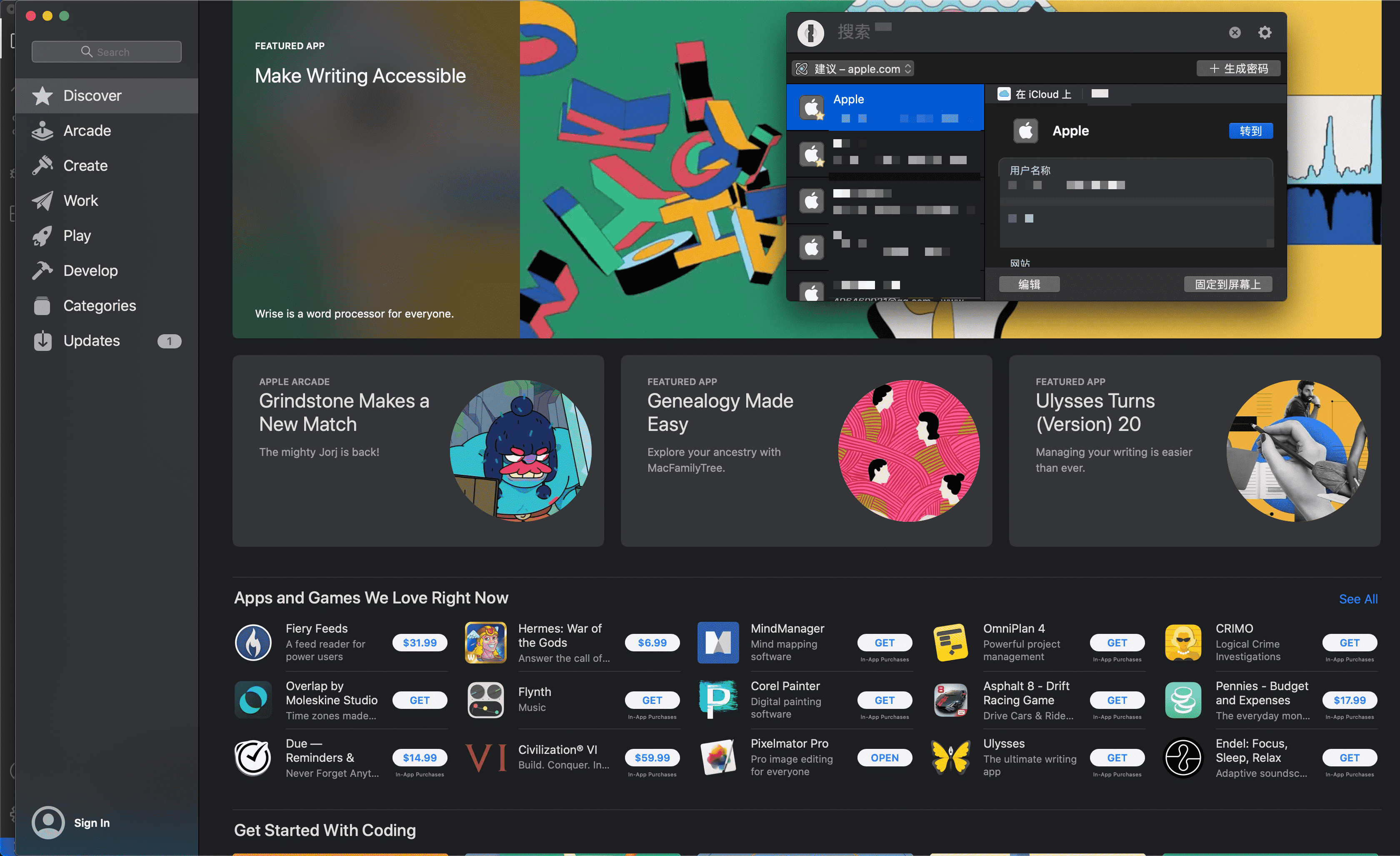 如在打开 App Store 后,点击 1Password mini 能自动显示我们的 Apple ID。
如在打开 App Store 后,点击 1Password mini 能自动显示我们的 Apple ID。
但很多时候我们发现 1Password 并不能自动识别,如打开 setapp 后,mini 里面空空如也

但细心人发现在 mini 的建议栏中,1Password 其实已经认出这是 setapp 了,只是它还没有将这个 setapp 与我们账号中的 setapp 账号对上号。
根据 reddit 论坛 的提示,我们需创建一个 URL scheme 链接来指向这个 App, 1Password 方能将账号密码和这个 App 对应上。URL scheme的功能与网址类似,一个记录网上网页的地址,一个记录本地 App 的地址。
查找本地 APP 的包名
打开终端,输入以下命令
osascript -e 'id of app "App Name"'
比如对于 setapp,我们就输入如下命令
osascript -e 'id of app "setapp"'
com.setapp.DesktopClient
得到的 com.setapp.DesktopClient 就是这个 App 的包名了。
有了 App 的包名,我们便可以在 1Password 中添加它的链接
app://com.setapp.DesktopClient
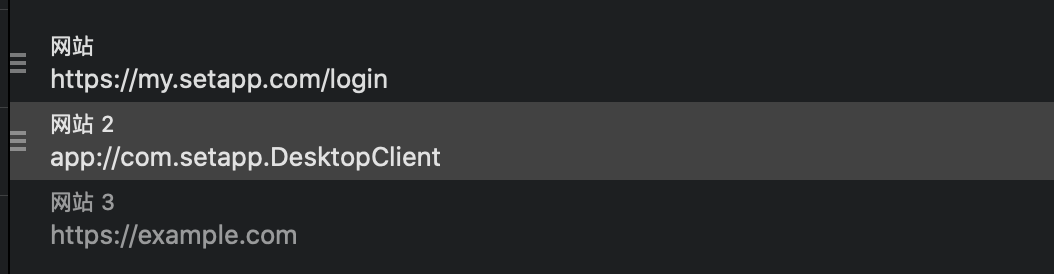
这样下次再打开 setapp 时,1Password 就能找出当前 App 所对应的账号密码了
在 Edge 浏览器上不工作
1Password 对 Edge 浏览器的支持仅限于订阅的 1Password X,macOS 上买断版的 1Password 7 并不能直接支持(截止到v7.8版本)
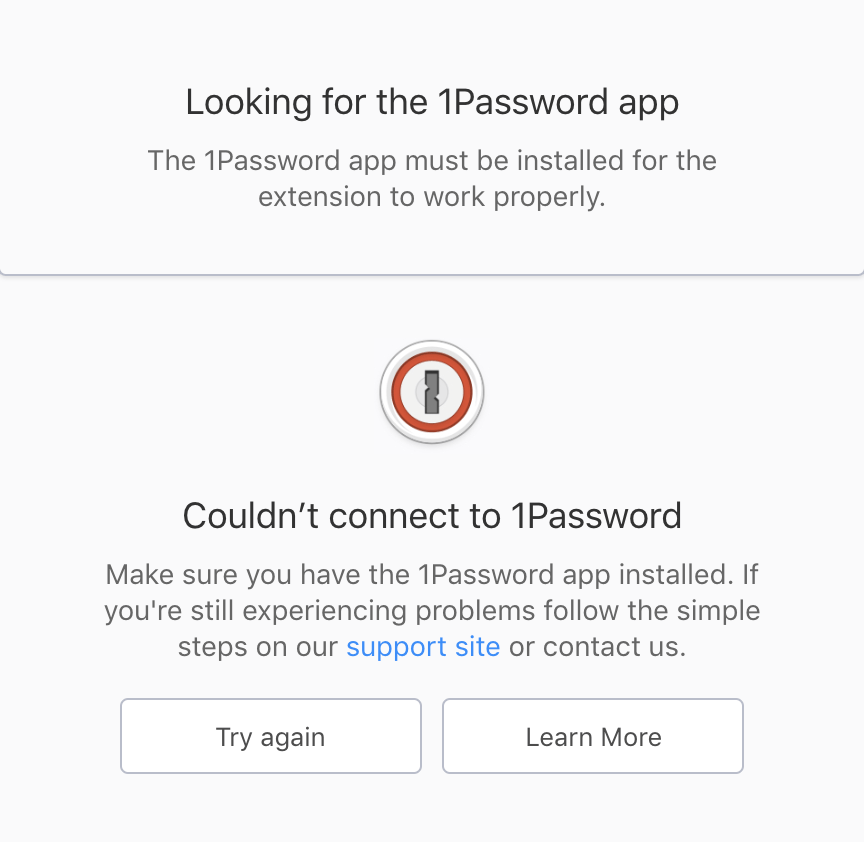
官方文档已经对此提出了解决方案,照着做即可。
需要注意的是如果没有安装 Chrome 浏览器,必须按照第一步创建相应的文件夹,即
mkdir -p ~/Library/Application\ Support/Google/Chrome
对于 Edge,因为 Microsoft 已经发布 Edge 正式版,而该解决方案页面还没有及时更新,所以在第4步时,需要修改成把 2bua8c4s2c.com.agilebits.1password.json 文件粘贴到 ~/Library/Application Support/Microsoft Edge/NativeMessagingHosts/ 位置即可。